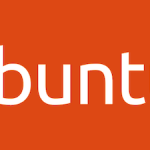旧WEBサーバにLinux mint19.3をインストールして、
新WEBサーバのバックアップサーバとする設定をしておりますが、
今回、IPアドレスの設定でDHCPから固定IPへ変更する際に、
少しハマったので自分の備忘も兼ねて手順を書き記しておきます。
設定ファイルの場所
以下の設定ファイルを編集して変更します。
$ sudo vi /etc/netplan/1-network-manager-all.yaml最初はDHCPで接続している場合、設定ファイルは以下の内容になっています。
# Let NetworkManager manage all devices on this system
network:
version: 2
renderer: NetworkManager設定変更内容
設定変更後は以下になります。
半角スペースでインデントしないといけないようです。
(※TABでインデントしたら叱られました笑)
# Let NetworkManager manage all devices on this system
network:
version: 2
renderer: NetworkManager
ethernets:
enp1s0:
dhcp4: no
dhcp6: no
addresses: [192.168.XXX.XXX/24]
gateway4: 192.168.XXX.XXX
nameservers:
addresses: [192.168.XXX.XXX]ネットワークサービスの再起動
編集が完了したら以下で適用されます。
$ sudo netplan applyおまけ:Linux mintをインストールしたノートPCの液晶を閉じてもサスペンドさせない方法について
昨今のノートPCは液晶を閉じるとサスペンドする仕様であるが、サーバとして使うのに液晶の蓋を開けっぱなしではなく、閉じておきたい。
そこで以下に、液晶蓋を閉じてもサスペンドしない設定を備忘として記載しておく。
修正対象ファイルの場所
以下の設定ファイルを編集して変更します。
$ sudo vi /etc/systemd/logind.conf<修正例>
上記ファイルの以下の部分のコメントアウトを解除、=以降を「ignore」に修正。
#HandleLidSwitch=suspend(修正前)
HandleLidSwitch=ignore(修正後)設定を反映する
そして以下コマンド実行で設定が反映される。
$ sudo systemctl restart systemd-logindLinux mint 19.3でも以前紹介したLinux mint 19.1の手順と同一です。